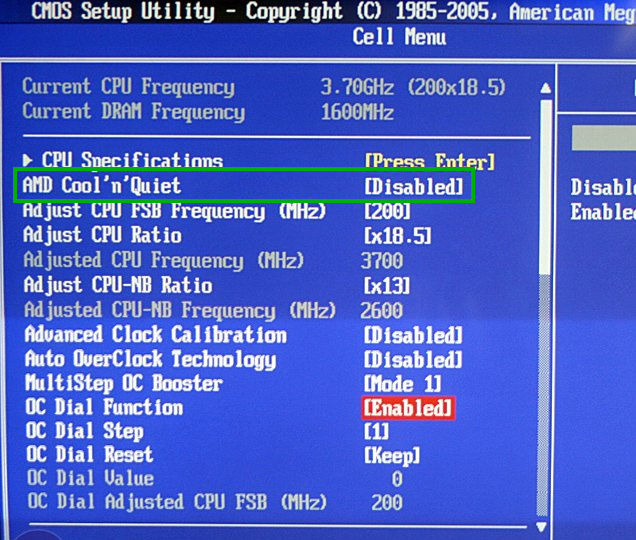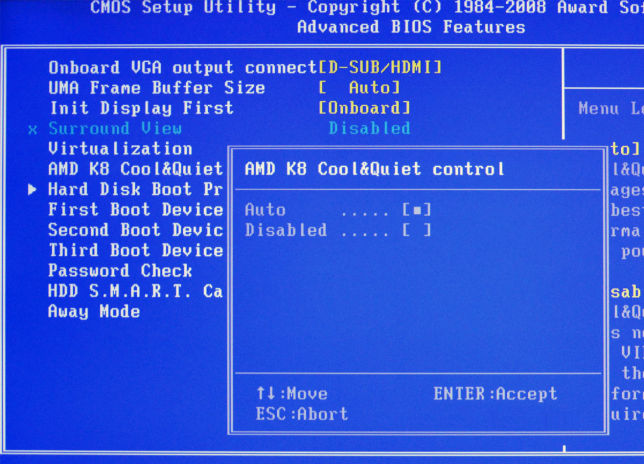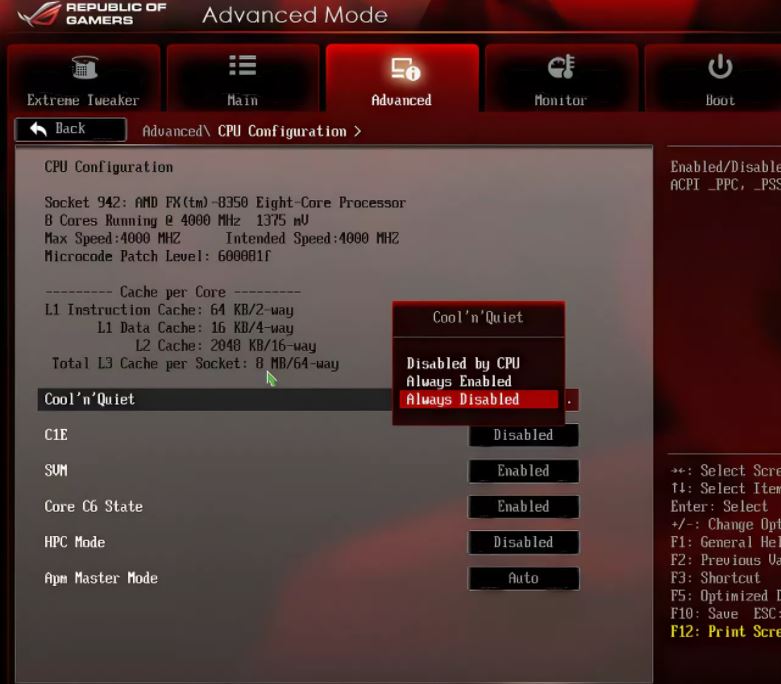amd cool n quiet driver что это
990x.top
Простой компьютерный блог для души)
AMD Cool-n-Quiet что это такое?

По факту смысл вот в чем. Технология Cool-n-Quiet когда нужно понижает мощь проца или повышает. Дело в том, что если мощь проца понижена, то на деле происходит снижение тактовой частоты процессора, это приводит во-первых к низкому нагреву и к меньшему энергопотреблению. А если процессор меньше греется, то и вентилятор меньше крутится на нем, а это уже вы заметите как уменьшение шума, вот и еще один плюс. Мое мнение что технология Cool-n-Quiet нужная и позволяет не пахать процессору на всю мощь, если оно того не стоит.
Но есть и кое какие слухи.. Короче ребята, говорят спецы что Cool-n-Quiet может негативно влиять на производительность, ибо нужно то повысить частоту, то понизить ее, ну в зависимости от ситуации конечно. Но прикол в том что именно из-за этих перепадов частоты процессора некоторые юзеры говорят что бывают глюки, ну например секундные подвисания в играх.. Я честно говоря не знаю правда это или нет, у меня процессор Intel, тут тоже есть похожая технология, только забыл как называется, ну так вот короче у меня глюков нет никаких, правда я и в игры не граю. Но все равно ребята, глюков я вообще не замечал, технология у Intel работает примерно также как и у AMD.
Значит как включить или как отключить Cool-n-Quiet? Ну тут есть два варианта. Только сразу скажу что прям подробно я не знаю, ибо у меня процессор Intel, а не AMD, однако я все таки немного разбираюсь.. Короче смотрите, включить/отключить Cool-n-Quiet можно двумя способами, это в биосе и при помощи фирменной проги, которая например может идти вместе с материнской платой. Вот например эта опция в биосе:
Всего есть два режима, это Авто и Отключено, ну вот смотрите:
Как я уже говорил, мое мнение что Cool-n-Quiet это хорошо. Но если вы геймер, то вам это может стоит и не включать эту технологию….
Может быть и такой прикол, вы включили Cool-n-Quiet, но эффекта нет и все, вот нет его, и тут вы думаете, это глюк или косяк? Ребята, все нормально, просто может быть такое что сама винда как бэ не хочет этот режим использовать. Смотрите где зарыт косяк, короче зажимаете кнопки Win + R, далее в окошко Выполнить вставляете вот эту командуху:
Потом находите значок Электропитание:
Теперь у вас там будет выбрана какая-то схема, ну не важно, главное нажимаете напротив нее по настройка:
Потом нужно нажать по изменить:
И вот теперь самое главное, у вас откроется окошечко с детальными настройками, тут есть такой пунктик как Управление питанием процессора, вот чтобы технология работала, то должно быть выставлено так:
Если будет везде по 100%, то проц будет постоянно держать производительность на 100%, понимаете? Вот если я так выставлю, то у меня всегда будет максимальная частота, то есть 3 ГГц, а если будет как на картинке, то у моего проца частота в простое будет падать до 800 МГц
Вот ребята нашел картинку, это уже опция Cool-n-Quiet в более современном биосе:
И видите, тут такой прикол, что есть даже три режима, это включено, отключено и отключено в CPU. Последнее это видимо означает что будет отключено вообще полностью в процессоре. Возможно, что если тут выбрать просто отключено (пункт Always Disabled) то Cool-n-Quiet можно будет задействовать только из фирменной проги.
По поводу фирменной проги. Как я уже говорил, это я имею ввиду какую-то прогу, которая шла вместе с материнкой, может и с процом идти, но вряд ли, хотя.. Ну неважно. Вот смотрите, вот пример одной такой проги которая может использовать технологию Cool-n-Quiet:
А вот процессор AMD, и мы тут видим что частота снизилась к 800 МГц благодаря Cool-n-Quiet:
При том что штатная частота процессора AMD Athlon II X2 240 равна 2.8 ГГц, во такие дела
Ну вот ребята на этом и все! А ну скажите мне, вам тут все было понятно? Я реально надеюсь что да, а если что не так написал, то блин сори! Удачи!
Опция “Cool n Quiet” в BIOS
Данный параметр можно увидеть в настройках BIOS у материнских плат, работающих с процессорами AMD. Он отвечает за включение и отключение технологии AMD Cool’n’Quiet. Что это за технология, а также стоит ли ее включать вы узнаете в этой статье.
AMD Cool’n’Quiet
Само название переводится на русский язык как “Холодный и тихий”. Применительно к процессору это значит, что технология нужна для снижения температуры процессора, и как следствие, уменьшения шума от вентиляторов охлаждения.
Достигается это за счет динамического управления рабочей частотой процессора, а также напряжения на его ядрах. Когда он сильно не загружен, частота и напряжение снижаются, а в моменты высоких нагрузок они резко возрастают и процессор снова работает на полную мощность. Все это происходит моментально в режиме реального времени автоматически.
Чем холоднее процессор, тем медленнее вращаются охлаждающие его вентиляторы, тем меньше он потребляет электричества и тем дольше он прослужит.
Включать или нет?
Однозначный ответ – да! Несмотря на то, что многие утверждают о снижении производительности процессора при включении опции Cool’n’Quiet. На самом деле это не так.
Технология AMD Cool’n’Quiet призвана уберечь ваш процессор от перегрева, снизить шум от кулера и продлить им обоим жизнь. Притормаживание возможно только в моменты перегрева процессора или зоны VRM, когда система охлаждения не справляется.
Cool n’quiet
Другие идентичные по назначению параметры: AMD k8 cool’n’quiet control и д.р.
Опция Cool n’quiet предназначена для включения или выключения одноименной технологии энергосбережения от AMD. Опция может принимать два варианта значений –Enabled или Disabled. В некоторых BIOS присутствует также вариант Auto.
Принцип работы
Cool n’quiet представляет собой технологию, разработанную для динамического изменения частоты процессора и напряжения его ядра. Изменение параметров работы процессора при этом происходит в зависимости от его загрузки – при высокой загрузке частота и напряжение процессора автоматически повышаются, при низкой – снижаются. Подобный подход позволяет как продлить ресурс функционирования процессора, так и, что более важно, снизить энергопотребление и тепловыделение компьютера, что является насущной необходимостью, прежде всего, для мобильных компьютеров – ноутбуков и нетбуков. Кроме того, технология подстрахует вас во время экспериментов по разблокировке ядер в процессорах AMD, если вы такими увлекаетесь.
Стоит отметить, что и само название Cool n’quiet («холодный и тихий») подчеркивает основные особенности технологии – снижение тепловыделения процессора, а также понижение скорости вращения охлаждающего его вентилятора, благодаря чему компьютер становится менее шумным.
Технология Cool n’quiet была разработана компанией AMD и первоначально использовалась в ее мобильных платформах под названием «PowerNow!», однако позже она стала широко применяться и в настольных компьютерах, а также серверах с платформой AMD. В настоящее время практически все современные процессоры AMD, начиная с Athlon 64, поддерживают эту технологию. Существует также ее аналог у конкурента AMD, компании Intel, который называется SpeedStep.
Для работы технологии необходима ее поддержка со стороны не только центрального процессора, но и BIOS компьютера, а также операционной системы. Большинство современных операционных систем линейки Windows, такие, как Windows XP, 2000, Vista, 7 и 8, поддерживают данную технологию. Поддержка технологии также возможна и в более ранних версиях Windows, однако для этого нужен специальный драйвер. Также технология поддерживается в других операционных системах, таких, как Linux, начиная c версии ядра 2.6.18 и FreeBSD, начиная с версии 6.0.
Кроме того, многие производители системных плат предлагают дополнительные программные утилиты для управления расширенными возможностями технологии.
Выбор значения Enabled позволяет включить опцию, а Disabled – выключить. Также существует вариант Auto, при котором BIOS самостоятельно определяет потребность во включении опции.
Стоит ли включать параметр?
Рекомендуется всегда использовать эту опцию, поскольку она позволяет экономнее расходовать электроэнергию и сберечь ресурсы компьютера. Однако, если вы желаете чтобы процессор вашего компьютера всегда работал бы на полную мощность, то опцию можно выключить. Также нет смысла во включении данной опции в том случае, если у вас на компьютере установлена операционная система, не поддерживающая технологию Cool n’quiet.
Опция BIOS AMD K8 Cool Quiet control
Опция Cool’n’Quiet Control позволяет разрешить использование технологии Cool’n’Quiet. Данную опцию можно использовать только в том случае, если ее поддерживает ЦП.
Enabled (или Auto) – включить поддержку технологии Cool’n’Quiet;
Disabled – не использовать технологию Cool’n’Quiet.
Опция также может иметь другие названия:
Примечание 1. Cool’n’Quiet – это технология, которая позволяет управлять энергопотреблением процессоров AMD Athlon 64. Суть данной технологии заключается в том, что частота и напряжение питания процессора будут меняться согласно нагрузке. При возрастании нагрузки частота и напряжение автоматически возвращаются к своим номинальным значениям.
Цель данной технологии — снизить общее энергопотребление и тепловыделение, позволяя тем самым уменьшить скорость вращения вентилятора, отсюда — название «Cool’n’Quiet».
Данная технология пришла из сферы мобильных процессорных систем на базе AMD, только там она называется «PowerNow!». На данный момент она реализована во всех процессорах — Athlon 64, Athlon 64 FX, Athlon II, Opteron, Phenom, Phenom II.
Примечание 2. Центральный процессор (ЦП, CPU) – это микросхема, которая является главным элементом аппаратного обеспечения компьютера. Центральный процессор обрабатывает код программ и руководит работой других устройств.
Программа Setup BIOS фирмы AWARD Software International Inc на системных платах GIGABYTE TECHNOLOGY
Название данной опции у данного производителя в данной версии BIOS:
AMD K8 Cool Quiet control значение по умолчанию [Auto]
| Обозначение опции BIOS | Описание опции в БИОСе | Переведенное значение опции БИОС |
|---|---|---|
| [Auto] |



Настройка Cool’n’Quiet: оптимизация энергопотребления и производительности

Выбор правильного процессора никогда не был лёгкой задачей. Как и другие выборы в нашей жизни, вариантов множество, и при этом нужно учитывать немало факторов.
Многие пользователи считают, что функции энергосбережения ухудшат производительность процессоров. Действительно, большинство статей и тестов, где рассматривается производительность с активными функциями энергосбережения, обычно дают чуть меньшие результаты, чем при выключении этих функций. Но многие не знают о том, что, как и в случае другого программного и аппаратного обеспечения, вы можете настроить функции энергосбережения для большей производительности или для меньшего энергопотребления. Многие энтузиасты тонко настраивают BIOS, драйверы и операционную систему для максимальной производительности, так почему бы не сделать то же самое и для функций управления энергопотреблением?
Знакомимся с управлением энергопотреблением
Наша статья задумывалась как ответ на этот вопрос. Но чтобы тонко настроить управление энергопотреблением, нам сначала следует понять, как работают эти функции. Управление энергопотреблением замедляет процессор (или любой другой компонент), чтобы экономить энергию при малых нагрузках. Когда пользователь изменяет нагрузку (например, запустив приложение), то управление энергопотреблением ускоряет процессор обратно до высоких тактовых частот, пока нагрузка вновь не изменится (когда, например, программа закончит своё выполнение).
Хотя снижение тактовой частоты является наиболее очевидным последствием управления энергопотреблением, не оно больше всего сказывается на снижении потребления энергии. Эту роль выполняет снижение напряжения. Впрочем, после снижения тактовой частоты производители процессоров могут выставлять намного меньшее напряжение для своих CPU. Кроме снижения энергопотребления уменьшение частоты и напряжения также снижает и рабочую температуру. Меньшее напряжение приводит к меньшему количеству потреблённой энергии, следовательно, меньше энергии рассеивается в виде тепла.
Тонкая настройка управления энергопотреблением
По умолчанию вы не можете изменять опции энергосбережения процессора. Вы не получите настроек в BIOS (разве что только сможете включать или выключать опции энергосбережения).
Что можно сделать с помощью этих приложений? Помимо выбора настроек для каждого p-состояния, таких как тактовая частота и напряжение, вы можете изменять время перехода между p-состояниями, а также уровень нагрузки, который требуется для изменения p-состояния. Легче всего объяснить настройку p-состояний следующим образом.
Уменьшение задержки перехода на более высокое p-состояние позволит вам переключаться между режимом энергосбережения и режимом максимальной производительности быстрее, то есть при работе приложений будет меньше задержек. Уменьшение задержки перехода на меньшее p-состояние позволяет переключаться между производительным режимом и режимом энергосбережения быстрее, что экономит энергию, когда высокая производительность уже не требуется.
Повышение верхнего уровня нагрузки p-состояния означает, что процессор не будет переключаться на более высокое p-состояние до тех пор, пока нагрузка не достигнет установленного предела. И наоборот, понижение нижнего уровня нагрузки p-состояния приведёт к тому, что процессор перейдёт в меньшее p-состояние только в случае, когда нагрузка опустится до этого уровня или перейдёт ниже.
Как связано время перехода с нагрузкой? Чем меньшее значение вы укажете для времени перехода, тем быстрее вы будете переключаться на другое p-состояние после того, как процессор достигнет указанного уровня нагрузки. Конечно, если вы укажете большее значение, то переходы между p-состояниями будут выполняться медленнее.
Для процессоров с более чем одним ядром можно даже задавать, каким образом выполнять расчёт нагрузки. Среди доступных опций есть как средняя нагрузка, так и самая высокая нагрузка на одно ядро или минимальная нагрузка на одно ядро.
Весь трюк заключается в том, чтобы достичь наилучшего баланса между производительностью и энергопотреблением, то есть найти правильную комбинацию p-состояний, времён перехода и уровней нагрузки. Правильная комбинация не только позволит вам получить производительность вплотную к ожидаемому уровню без активных опций энергосбережения, но и позволит сэкономить энергию и снизить рабочие температуры.
Чтобы измерить влияние функций управления энергопотреблением на производительность (и результаты наших усилий по тонкой настройке), нам понадобятся некоторые инструменты.
Кроме привычных тестов и утилит, упомянутых выше, нам потребовалась утилита для отслеживания троттлинга. Зачем? Чтобы видеть, происходит или нет ненужный троттлинг. К счастью, утилита RMClock предоставляет такую функцию. Но у неё нет возможности независимо регулировать функции энергосбережения новых процессоров AMD. Нам также потребовался ваттметр, чтобы замерять сэкономленную энергию. Мы взяли модель Watts Up? PRO.
 |
Нажмите на картинку для увеличения.
В данной статье мы рассмотрим шесть процессоров AMD: Athlon X2 7750 Black Edition, Athlon X2 7850 Black Edition, Athlon II X2 250, Phenom II X3 710, Phenom II X4 945 и Phenom II X4 955 Black Edition. Поскольку утилита RMClock не могла управлять функциями энергопотребления у этих процессоров, нам пришлось использовать K10Stat или PhenomMSRTweaker. Мы решили выбрать K10Stat, поскольку данная утилита может управлять более чем одним p-состоянием.
В следующей таблице приведена дополнительная информация о наших процессорах.
| Частота ядра | Частота северного моста | Кэш L2 | Кэш L3 | |
| Athlon X2 7750 | 2,7 ГГц | 1,8 ГГц | 2 x 512 кбайт | 2 Мбайт |
| Athlon X2 7850 | 2,8 ГГц | 1,8 ГГц | 2 x 512 кбайт | 2 Мбайт |
| Athlon II X2 250 | 3 ГГц | 2 ГГц | 2 x 1 Мбайт | Нет |
| Phenom II X3 710 | 2,6 ГГц | 1,6 ГГц | 3 x 512 кбайт | 6 Мбайт |
| Phenom II X4 945 | 3 ГГц | 2 ГГц | 4 x 512 кбайт | 6 Мбайт |
| Phenom II X4 955 | 3,2 ГГц | 2 ГГц | 4 x 512 кбайт | 6 Мбайт |
| Аппаратная тестовая конфигурация | |
| CPU | AMD Athlon X2 7750 (2,7 ГГц, кэш 3 Мбайт) AMD Athlon X2 7850 (2,8 ГГц, кэш 3 Мбайт) AMD Athlon II X2 250 (3 ГГц, кэш 2 Мбайт) AMD Phenom II X3 710 (2,6 ГГц, кэш 8 Мбайт) AMD Phenom II X4 945 (3 ГГц, кэш 8 Мбайт) AMD Phenom II X4 955 (3,2 ГГц, кэш 8 Мбайт) |
| Материнские платы | AMD 790GX: Biostar TA790GX 128M Gigabyte GA-MA790GP-DS4H Gigabyte GA-MA790GP-UD4H |
| Память | Kingston KHX8500D2K2/2G PC1066 (4 Гбайт) в режиме DDR2-800 CAS 5-5-5-16 |
| Видеокарта | ATI Radeon HD 3300 (AMD 790GX), 500 МГц GPU |
| Жёсткий диск | Western Digital Green Power 1 Тбайт WD10EACS, кэш 16 Мбайт, SATA 3,0 Гбит/с |
| Звук | Встроенный Realtek ALC880 |
| Сеть | Встроенная Gigabit Ethernet Realtek RTC8111C |
| Блок питания | PC Power & Cooling Silencer 750 Вт ATX12v v.2.2, EPS 12V CrossFire Edition |
| Кулер CPU | Thermalright Ultra Extreme 120, Noctua NF-P12 120-мм вентилятор |
| Вентиляторы корпуса | 2 x Noctua NF-P12 120-мм (без учёта вентилятора CPU) |
| Программное обеспечение | |
| Операционная система | Windows Vista Home Edition 32 bit SP1 |
| Видеокарта | AMD Catalyst 9.5 |
Существуют небольшие, но довольно существенные различия между реализацией технологии Cool’n’Quiet у приведённых процессоров. В следующей таблице мы указали напряжения по умолчанию в соответствие с информацией CPU-Z.
| Штатная частота | Штатное напряжение | Частота CnQ | Напряжение CnQ | |
| Athlon X2 7750 | 2,7 ГГц | 1,312 В | 1,35 ГГц | 1,36 В |
| Athlon X2 7850 | 2,8 ГГц | 1,280 В | 1,4 ГГц | 1,04 В |
| Athlon II X2 250 | 3 ГГц | 1,408 В | 800 МГц | 1,056 В |
| Phenom II X3 710 | 2,6 ГГц | 1,28 В | 800 МГц | 1,184 В |
| Phenom II X4 945 | 3 ГГц | 1,424 В | 800 МГц | 1,072 В |
| Phenom II X4 955 | 3,2 ГГц | 1,424 В | 800 МГц | 1,04 В |
Athlon X2 7750 обладает той же «чертой», что и оригинальная четырёхъядерная линейка Phenom X4. Когда вы включите поддержку Cool’n’Quiet, то штатные напряжения для «младших» p-состояний (режим бездействия) будут на самом деле выше, чем штатные напряжения для «старших» p-состояний (режим производительности). Давайте посмотрим, как эта странная аномалии влияет на энергопотребление в режиме бездействия.
| Энергопотребление без активной C’n’Q | C’n’Q штатные параметры | C’n’Q сбалансированные параметры | |
| Athlon X2 7750 | 81 Вт | 77 Вт | 62 Вт |
Поэтому если у вас процессор Athlon X2 (или Phenom X4), вы можете экономить энергию и не переходя на p-состояния в технологии Cool’n’Quiet с дополнительным преимуществом, что вы не потеряете производительность из-за изменений p-состояний. Впрочем, для нас это никакой проблемы не представляет исправить эту ошибку. Но возникает вопрос: какое напряжение мы должны использовать?
После просмотра этих «черт» легко понять, почему Athlon X2 считается прожорливым процессором при настройках по умолчанию. Энергопотребление остаётся довольно высоким после активации функций энергосбережения, и вы также теряете дополнительную производительность из-за того, что процессор снижает частоту ядер.
К счастью, с этой проблемой можно разобраться. Как мы упомянули выше, приложения, подобные K10Stat и PhenomMSRTweaker, позволяют вам менять это поведение, чтобы изменения частоты относились ко всем ядрам. Кроме того, вы можете использовать эти приложения для редактирования значений реестра, используемых Cool’n’Quiet, чтобы перейти с настроек по умолчанию на более эффективные.
Как насчёт новых процессоров? Хотя процессоры Phenom II X4 и X3 изменили характер работы Cool’n’Quiet (правильные настройки для напряжений и синхронное изменение частоты для всех ядер), вы всё равно можете использовать упомянутые утилиты для тонкой настройки напряжений.
Есть и другие преимущества, связанные с изменением настроек p-состояний. В отличие от настроек напряжения BIOS, вы можете в реальном времени отслеживать текущее напряжение процессора. То есть функции vdroop и смещения напряжения тоже будут учитываться. Кроме того, эти настройки будут применяться только тогда, когда это нужно. Они не записываются в BIOS. Если настройки слишком агрессивные и вызывают проблемы (знакомый всем «синий экран смерти»), простой сброс вернёт настройки к обычному состоянию.
Давайте посмотрим штатные настройки напряжения для шести процессоров и их соответствующие p-состояния с помощью утилиты K10Stat.
Теперь мы можем лучше разобраться, что происходит с напряжениями Athlon X2 7750. Похоже, что штатные настройки напряжения для «младшего» p-состояния были выставлены слишком высоко (1,325 В), хотя северный мост прекрасно работает и с намного меньшим напряжением, которое используется для «старшего» p-состояния (1,275 В).
Процессоры Phenom II не демонстрируют такого поведения. Но это и не означает, что их конфигурация идеальна. Phenom II X3 710 использует одинаковое напряжение ядра ниже частоты 1,9 ГГц независимо от мегагерц. Кроме того, зачем этому процессору требуется прирост напряжения северного моста в «старшем» p-состоянии? Как мы подозреваем, это попросту не нужно, поскольку частота северного моста не меняется (1,6 ГГц). В этом отношении Phenom II X4 945 реализует намного лучшую схему, чем Athlon X2 7750 и Phenom II X3 710.
Есть небольшое примечание: по скриншотам вы можете заметить, что изменения напряжений ядра и северного моста доступны в случае Phenom II X4 945, но не для Athlon X2 7750 или Phenom II X3 710. Разница связана не с процессорами, а с используемыми материнскими платами. Выбор напряжения ядра через K10Stat был недоступен на материнской плате Biostar TA790GX 128M, но доступен на Gigabyte MA-790GP-DS4H. Это связано с количеством шин питания, реализованных производителем материнской платы. У TA790GX 128M нет двойной шины питания, поэтому вы не можете изменять напряжение ядра и северного моста независимо друг от друга.
Настройка и снижение напряжения
Вполне очевидно, что штатные настройки напряжения AMD Athlon X2 7750 следует доработать. Но стоит ли на этом останавливаться? Почему не выбрать минимальное напряжение, которое требуется для каждого P-состояния?
Как раз это мы и сделали в рамках подготовки к нашей статье. Но сразу же хотелось бы отметить, что каждый процессор отличается от других. Конечно, возможно, у вас получится использовать те же самые настройки, что и у нас, но есть шанс, что не получится. Здесь уже вам предстоит пройти путём проб и ошибок, чтобы найти рабочие настройки при сохранении стабильной работы системы.
Ниже приведены оптимизированные по напряжению настройки для каждого протестированного процессора.
Мы провели тесты стабильности для каждого из приведённых выше p-состояний (SuperPi, Prime95, Cinebench, 3DMark 2001), а также оставили каждый компьютер работать на протяжении нескольких дней. Настройки оказались полностью стабильными. Конечно, в вашем случае всё может отличаться. Используйте небольшие изменения напряжения (0,025 В), чтобы найти стабильные настройки для каждого p-состояния.
Как вы можете видеть, мы меняли только напряжения ядра и северного моста. Если вы хотите поэкспериментировать, то вполне возможно изменять множители для каждого p-состояния.
Наверное, вам интересно знать точные значения напряжения для каждого множителя, не так ли? Все протестированные нами данные приведены в следующих таблицах.
| Частота | Напряжение ядра и северного моста |
| 2,2 ГГц | 1,0 В |
| 2,5 ГГц | 1,025 В |
| 2,6 ГГц | 1,05 В |
| 2,7 ГГц | 1,1 В |
| 2,9 ГГц | 1,175 В |
| 3 ГГц | 1,225 В |
| 3,1 ГГц | 1,275 В |
| 3,2 ГГц | 1,35 В |
| Частота | Напряжение ядра и северного моста |
| 2,4 ГГц | 1,0 В |
| 2,9 ГГц | 1,125 В |
| 3,2 ГГц | 1,275 В |
| 3,3 ГГц | 1,35 В |
| Частота | Напряжение ядра и северного моста |
| 1,7 ГГц | 0,9 В |
| 2,4 ГГц | 0,925 В |
| 2,6 ГГц | 0,95 В |
| 3 ГГц | 1,05 В |
| 3,125 ГГц | 1,135 В |
| 3,25 ГГц | 1,15 В |
| 3,375 ГГц | 1,2 В |
| 3,5 ГГц | 1,264 В |
| 3,625 ГГц | 1,312 В |
| Частота | Напряжение ядра и северного моста |
| 1,6 ГГц | 0,925 В |
| 1,7 ГГц | 0,95 В |
| 1,8 ГГц | 0,975 В |
| 1,9 ГГц | 1,0 В |
| 2,2 ГГц | 1,025 В |
| 2,3 ГГц | 1,05 В |
| 2,4 ГГц | 1,075 В |
| 2,6 ГГц | 1,1 В |
| 2,695 ГГц* | 1,125 В |
| 2,885 ГГц* | 1,175 В |
| 2,940 ГГц | 1,2 В |
| 3,06 ГГц | 1,25 В |
* разгон: HT и северный мост 7 x 245 МГц.
| Частота | Напряжение ядра и северного моста |
| 1 ГГц | 0,9 В |
| 1,9 ГГц | 0,925 В |
| 2,5 ГГц | 0,95 В |
| 2,6 ГГц | 0,975 В |
| 2,7 ГГц | 1,0 В |
| 2,8 ГГц | 1,025 В |
| 2,9 ГГц | 1,05 В |
| 3 ГГц | 1,1 В |
| 3,13 ГГц* | 1,125 В |
| 3,25 ГГц* | 1,15 В |
| 3,38 ГГц* | 1,2 В |
| 3,5 ГГц* | 1,25 В |
* разгон: HT и северный мост 7 x 250 МГц.
| Частота | Напряжение ядра и северного моста |
| 2,4 ГГц | 0,9 В |
| 2,5 ГГц | 0,925 В |
| 2,9 ГГц | 1,025 В |
| 3 ГГц | 1,075 В |
| 3,6 ГГц | 1,225 В |
Обратите внимание, что мы использовали синхронные настройки напряжения для ядра и северного моста. Конечно, используя подходящую материнскую плату, вы сможете более тонко настроить эти значения, выбрав чуть меньшее напряжение ядра. По нашему опыту с приведёнными процессорами, вы сможете снизить напряжение примерно на 0,025 В.
При разгоне шины HyperTransport следует увеличить напряжение северного моста. Наш образец Phenom II X3 710 работал в режиме 7 x 245 МГц только с напряжением 1,025 В (по сравнению с 1,0 В на 1,9 ГГц без разгона). А в режиме 4 x 245 МГц ему потребовалось 1,0 В (по сравнению с 0,925 В для 1,6 ГГц без разгона). В результате настройки K10Stat для этого процессора выглядят следующим образом.
| Частота | Напряжение ядра и северного моста |
| 3 ГГц | 1,25 В |
| 2,327 ГГц | 1,05 В |
| 1,715 ГГц | 1,025 В |
| 980 МГц | 1,0 В |
Если вам интересно получить низкое энергопотребление и разгон одновременно, то процессоры Black Edition с разблокированным множителем окажутся оптимальным вариантом.
Тесты энергопотребления и методика
Конечно, тонкая настройка напряжения сама по себе не является конечным результатам. Нам было интересно оценить соотношение производительности на ватт наших процессоров. Мы начнём с традиционных измерений энергопотребления системы в режиме бездействия и под нагрузкой.
Тестирование под нагрузкой выполнялось с помощью встроенного теста WinRAR, который довольно интенсивно нагружает все ядра. Суть здесь в том, что мы хотели получить тяжёлую нагрузку, но не предельную стрессовую нагрузку. Если же вам интересно энергопотребление процессоров под стрессовой нагрузкой, то мы провели тесты с многопоточным приложением Cinebench R10, которое полностью нагружает все доступные ядра.
С материнской платой Biostar TA790GX 128M у нас возникли некоторые странности. При установке на неё наши образцы Phenom II X4 945 и 955 работали на частоте 800 МГц независимо от выбранных настроек BIOS. Официальные представители компании сообщили нам, что плата не поддерживает эти процессоры. Они не стали детально описывать, что подразумевается под «аппаратным ограничением», и рекомендовали энтузиастам, желающим установить процессоры Phenom II X4 945 или 955 выбирать более новую TA790GX A3+ с памятью DDR3. Нас также заверили, что новая плата будет работать с Phenom II X4 965 BE.
Впрочем, мы нашли обходное решение проблемы. Используя утилиту AMD Overdrive, мы смогли изменять множитель процессоров, чтобы заставить их работать на штатных тактовых частотах. Конечно, при этом нужно ещё и регулировать напряжение. Впрочем, северный мост и контроллер памяти при этом работали всего на 1,6 ГГц, а не на 2 ГГц.
TA790GX 128M также «забывала» о сделанных нами изменениях p-состояний когда система возвращалась из сна/гибернации, сбрасывая их до штатных значений Cool’n’Quiet. При разгоне интерфейса HyperTransport система «вылетала», требуя аппаратного сброса. Мы не сталкивались с таким поведением на платах Gigabyte.
Мы проводили измерения с разными профилями энергопотребления: «No Management» (мы отключали Cool’n’Quiet в BIOS), «Balanced» (Cool’n’Quiet включена в BIOS, план электропитания Windows выбран «Balanced/Сбалансированный») и «Optimized» (Cool’n’Quiet включена в BIOS, план электропитания Windows выбран «Balanced/Сбалансированный», процессор работает с меньшими напряжениями ядра и северного моста, переходы между p-состояниями выполняются быстрее, а в K10Stat мы выставили синхронное изменение частот “Ganged”).
Результаты энергопотребления в режиме бездействия
В наших диаграммах приведены как минимальные, так и средние минимальные результаты, полученные из измерений на протяжении пяти минут после загрузки (после 15-минутного простоя). Система бездействовала, хотя некоторые пики активности всё равно наблюдались.
Athlon X2 7850 показывает несколько иное поведение, что, скорее всего, связано с правильным снижением напряжения после активации Cool’n’Quiet. Включение Cool’n’Quiet позволяет сэкономить около 13 Вт, а снижение рабочего напряжения в обоих p-состояниях процессора позволило сэкономить ещё 9 Вт (в итоге мы получили экономию 22 Вт или 22%).
Athlon II X2 250, вероятно, самый экономичный процессор во всей линейке AMD. В любом случае, он стал самым экономичным в наших тестах. После активации Cool’n’Quiet мы получили энергопотребление системы на намного меньшем уровне, чем в случае Athlon X2 7750 или 7850. После тонкой настройки напряжений можно наблюдать ещё меньшее энергопотребление. Мы спустились примерно с уровня 76 Вт без управления энергосбережением до 72 Вт после активации Cool’n’Quiet. А доработка напряжений p-состояний дала нам энергопотребление 63 Вт.
Включение управления энергопотреблением экономит около 13 Вт, но настройка напряжений даёт дополнительную экономию 12 Вт, то есть в сумме мы получаем 25 Вт по сравнению с системой, у которой технология управления энергопотреблением отключена. В процентах это будет на 30% меньшее энергопотребление.
При работе процессора на 3 ГГц со всеми четырьмя ядрами и полным 6-Мбайт кэшем L3, система AMD Phenom II X4 945 потребляла в режиме бездействия около 100 Вт. Включение Cool’n’Quiet и выбор плана “Balanced/Сбалансированный” позволило снизить энергопотребление примерно до 77 Вт. Оптимизация напряжения позволила снизить энергопотребление ещё на 7 Вт. В процентах мы получили экономию около 30%. Как нам кажется, с более экономичной материнской платой мы могли бы снизить энергопотребление ещё сильнее.
С чуть более высокой тактовой частотой Phenom II X4 955 показал энергопотребление чуть больше, чем у Phenom II X4 945. После активации Cool’n’Quiet энергопотребление оказалось примерно таким же, что неудивительно, поскольку оба процессора работают на одинаковых тактовых частотах в самом «младшем» p-состоянии. Когда мы оптимизировали напряжения, то энергопотребление снизилось до 67 Вт.
Результаты энергопотребления под нагрузкой
Каково будет энергопотребление под тяжёлой стрессовой нагрузкой?
Напомним, что мы проводили измерения с разными профилями энергопотребления: «No Management» (мы отключали Cool’n’Quiet в BIOS), «Balanced» (Cool’n’Quiet включена в BIOS, план электропитания Windows выбран «Balanced/Сбалансированный») и «Optimized» (Cool’n’Quiet включена в BIOS, план электропитания Windows выбран «Balanced/Сбалансированный», процессор работает с меньшими напряжениями ядра и северного моста, переходы между p-состояниями выполняются быстрее, а в K10Stat мы выставили синхронное изменение частот “Ganged”).
В случае процессора Athlon X2 7750 мы сэкономили около 5 Вт после включения Cool’n’Quiet, и получили ещё примерно такое же снижение после уменьшения напряжений. Мы получили в два раза большую экономию, но по абсолютным значениям она невелика (10 Вт по сравнению с 5 Вт).
В случае Athlon X2 7850 мы не обнаружили существенной разницы между отсутствием активного управления энергопотреблением и включённой Cool’n’Quiet. Экономия энергии достигается только путём снижения рабочих напряжений, при этом мы смогли перейти с энергопотребления 138 Вт на 110 Вт (экономия 28 Вт или 20%).
Экономия у Athlon II X2 250 кажется небольшой (от 110 до 106 Вт после активации Cool’n’Quiet). Но помните, что данный чип уже более эффективный по энергопотреблению среди трёх двуядерных процессоров. После снижения напряжений мы смогли снизить энергопотребление системы под нагрузкой до всего 100 Вт.
С процессором Phenom II X3 710 мы не видим ощутимой разницы в энергопотреблении, если будем оставаться на штатных напряжениях. Но после их снижения (с 1,25 В до 1,125 В), мы немного экономим (от 16 до 19 Вт или около 15%).
Со всеми ядрами под нагрузкой система на Phenom II X4 945 потребляла весьма немало энергии. Как и в случае Phenom II X3 710, здесь мы не наблюдаем особой разницы между отключенным управлением энергосбережением и активной Cool’n’Quiet с планом электропитания “Balanced/Сбалансированный”. Если же мы уменьшим напряжение со 1,35/1,1 В до 1,075/1,1 В, то мы получим серьёзную экономию. Мы смогли снизить энергопотребление с 176-177 Вт до 124 Вт (экономия 53 Вт или 29%).
Phenom II X4 955 потребляет примерно на 15 Вт больше Phenom II X4 945, почти достигая 200 Вт без оптимизаций напряжения. Но если снизить напряжение, то энергопотребление уменьшится до более разумного уровня (130 Вт).
Кривая напряжения и энергопотребления
По результатам наших тестов мы получили весьма интересную зависимость между напряжениями и энергопотреблением, причём как в режиме бездействия, так и под нагрузкой. На следующем графике значения напряжения нормализованы по первой точке (например, 1,0 В = 100%). Все значения напряжения вынесены в таблицу ниже.
| Тактовая частота | Напряжение ядра и северного моста | Бездействие | Нагрузка |
| 2,2 ГГц | 1,000 В | 60 Вт | 88 Вт |
| 2,5 ГГц | 1,025 В | 61 Вт | 90 Вт |
| 2,6 ГГц | 1,050 В | 62 Вт | 92 Вт |
| 2,7 ГГц | 1,100 В | 65 Вт | 97 Вт |
| 2,8 ГГц | 1,125 В | 66 Вт | 100 Вт |
| 2,9 ГГц | 1,175 В | 69 Вт | 108 Вт |
| 3 ГГц | 1,225 В | 75 Вт | 113 Вт |
| 3,1 ГГц | 1,275 В | 76 Вт | 120 Вт |
| 3,2 ГГц | 1,350 В | 84 Вт | 135 Вт |
Здесь можно сделать несколько интересных наблюдений. Во-первых, процессор можно оставлять работать на 2,5 ГГц с минимальным влиянием на энергопотребление, как в режиме бездействия, так и под нагрузкой. Самой высокой оптимальной частотой мы бы назвали 3,1 ГГц с синхронным напряжением ядра и северного моста 1,275 В. Выше этого уровня для каждого увеличения частоты/множителя вам потребуется заметное повышение напряжения.
Обратите внимание, что вы можете достичь 3,1 ГГц с напряжением 1,275 В вместо штатного напряжения 1,325 В. Эффект заключается в том, что энергопотребление (120 Вт) недалеко от штатных настроек (110 Вт под нагрузкой, 2,7 ГГц @ 1,325/1,275 В). Это означает, что мы можете получить больше производительности, затратив «всего» на 10 Вт больше. Что ещё более интересно, энергопотребление в режиме бездействия примерно такое же, что и на штатных настройках (75 Вт).
Если вы хотите доработать p-состояния, то лучшей комбинацией будет 2,5 ГГц для p-состояния в режиме бездействия и 3,1 ГГц для производительного p-состояния.
| Тактовая частота | Напряжение ядра и северного моста | Бездействие | Нагрузка |
| 2,4 ГГц | 1,000 В | 78 Вт | 99 Вт |
| 2,9 ГГц | 1,125 В | 83 Вт | 116 Вт |
| 3,2 ГГц | 1,275 В | 97 Вт | 149 Вт |
| 3,3 ГГц | 1,350 В | 100 Вт | 174 Вт |
Самое низкое напряжение, которое мы смогли использовать с этим процессором, составило 1,0 В, так что вы, фактически, можете выставлять частоту до 2,4 ГГц «бесплатно». Мы не проводили тестов такого же числа настроек, как в случае Athlon X2 7750, главным образом из-за ограничений по времени. Но вы можете видеть, что после 2,4 ГГц на графике напряжения можно выделить три участка. Оптимальное соотношение тактовой частоты, напряжения и энергопотребления у этого процессора наблюдается на 2,9 ГГц. После этого энергопотребление начинает увеличиваться намного быстрее, чем напряжение. На частоте 3,2 ГГц мы уже достигаем 149 Вт под нагрузкой (и это без дискретной видеокарты, напомним), а на 3,3 ГГц энергопотребление просто слишком высокое, чтобы оправдать производительность (174 Вт).
Если вы выбираете между Athlon X2 7750 и 7850, то процессора Athlon X2 7750 будет более привлекателен. Он чуть дешевле, да и потребляет меньше энергии. Вместе с тем вы получите тот же ёмкий кэш L3, разблокированный множитель линейки Black Edition и примерно такой же верхний предел разгона.
| Тактовая частота | Напряжение ядра и северного моста | Бездействие | Нагрузка |
| 1,7 ГГц | 0,900 В | 62 Вт | 76 Вт |
| 2,4 ГГц | 0,925 В | 64 Вт | 80 Вт |
| 2,6 ГГц | 0,950 В | 65 Вт | 83 Вт |
| 3 ГГц | 1,050 В | 66 Вт | 90 Вт |
| 3,125 ГГц | 1,135 В | 66 Вт | 91 Вт |
| 3,25 ГГц | 1,15 В | 66 Вт | 93 Вт |
| 3,375 ГГц | 1,2 В | 66 Вт | 99 Вт |
| 3,5 ГГц | 1,275 В | 67 Вт | 105 Вт |
| 3,625 ГГц | 1,325 В | 69 Вт | 110 Вт |
У Athlon II X2 250 нет кэша L3, в отличие от предшествующих моделей, но примерно на том же напряжении он может работать примерно на 400 МГц быстрее. Фактически, он смог достичь 3,625 ГГц при том же уровне энергопотребления, что наш образец Athlon X2 7750 (2,7 ГГц @ 1,1 В). Хотя вы не получите разблокированных множителей, потенциал по разгону довольно серьёзный. И, конечно, процессор может работать как с памятью DDR2, так и DDR3.
Если вы сравните значения энергопотребления с таковыми на штатных настройках, то наверняка увидите, что мы смогли запустить процессор на частоте 3,625 ГГц, и при этом остаться в прежнем тепловом пакете (73 Вт в режиме бездействия, 110 Вт под нагрузкой).
| Тактовая частота | Напряжение ядра и северного моста | Бездействие | Нагрузка |
| 1,6 ГГц | 0,925 В | 59 Вт | 78 Вт |
| 1,7 ГГц | 0,950 В | 67 Вт | 81 Вт |
| 1,8 ГГц | 0,975 В | 68 Вт | 84 Вт |
| 1,9 ГГц | 1,000 В | 68 Вт | 86 Вт |
| 2,2 ГГц | 1,035 В | 70 Вт | 89 Вт |
| 2,3 ГГц | 1,050 В | 72 Вт | 92 Вт |
| 2,4 ГГц | 1,075 В | 74 Вт | 94 Вт |
| 2,6 ГГц | 1,100 В | 76 Вт | 99 Вт |
| 2,7 ГГц | 1,125 В | 78 Вт | 101 Вт |
| 2,885 ГГц | 1,175 В | 83 Вт | 110 Вт |
| 2,940 ГГц | 1,200 В | 84 Вт | 114 Вт |
| 3,060 ГГц | 1,250 В | 92 Вт | 120 Вт |
Напомним, что нам пришлось разогнать интерфейс HT до 245 МГц (хотя мы оставили множитель 7x) для получения частот выше 2,6 ГГц. Всё же процессор не относится к линейке Black Edition. В итоге прирост частот оказался не таким постепенным; это объясняет относительно высокий подъём в энергопотреблении при переходе с 2,7 ГГц на 2,895 ГГц.
В отличие от Athlon X2 7750, здесь мы не наблюдаем «бесплатных мегагерц». Если вы хотите минимально снизить энергопотребление, то мы рекомендуем установить 1,6 ГГц. Этот уровень можно поставить в качестве «младшего» p-состояния. Вы можете выбрать 1,7 ГГц и 2,2 ГГц в качестве промежуточных p-состояний, а «старшее» p-состояние установить на 2,6 ГГц.
Если же вы разгоняете процессор, то имеет смысл ориентироваться на 3,06 ГГц. Вам даже не придётся менять настройки p-состояний (за исключением напряжений). Промежуточные и минимальные p-состояния уже оптимальны (2,327 ГГц, 1,715 ГГц и 980 МГц).
Давайте сравним наши значения со штатными. На частоте 3,06 ГГц мы по-прежнему получаем примерно такой же уровень энергопотребления. В конце концов, мы используем такое же напряжение. Однако энергопотребление в режиме бездействия выше примерно на 10 Вт (92 против 81 Вт). Разница осталась бы такой же, если бы мы выбрали p-состояние 2,7 ГГц @ 1,15 В для режима бездействия.
| Тактовая частота | Напряжение ядра и северного моста | Бездействие | Нагрузка |
| 1 ГГц | 0,900 В | 72 Вт | 88 Вт |
| 1,9 ГГц | 0,925 В | 73 Вт | 90 Вт |
| 2,5 ГГц | 0,950 В | 74 Вт | 92 Вт |
| 3 ГГц | 1,100 В | 80 Вт | 120 Вт |
| 3,13 ГГц | 1,125 В | 85 Вт | 137 Вт |
| 3,25 ГГц | 1,150 В | 86 Вт | 145 Вт |
| 3,38 ГГц | 1,200 В | 90 Вт | 158 Вт |
| 3,5 ГГц | 1,250 В | 96 Вт | 177 Вт |
Мы не смогли достичь стабильной работы на частоте выше 3,5 ГГц, даже выставив напряжение 1,35 В. Так что самая высокая настройка в данном случае будет 1,25 В (3,5 ГГц). Эта настройка не такая хорошая с точки зрения энергопотребления, поскольку прирост напряжения приводит к скачку энергопотребления. Всё же оптимальной настройкой будет частота 3 ГГц, штатная для данного процессора. Если же вы планируете заниматься разгоном, то обратите внимание на настройку 3,25 ГГц, разница оказывается незначительной (от 5 до 10 Вт).
Поскольку мы использовали почти такое же напряжение в режиме 3,5 ГГц (1,25/1,25 В по сравнению со штатным 1,35/1,1 В), мы смогли немного снизить энергопотребление по сравнению со штатным (96/177 Вт по сравнению со 103/177 Вт). При напряжении 1,15 Вт мы всё ещё можем добраться до 3,125 ГГц. Если вы хотите получить низкое энергопотребление в режиме бездействия, то используйте 2,5 ГГц @ 0,95 В. Сравните эту настройку с режимами по умолчанию от 800 МГц до 2,5 ГГц. Разница существенна.
Phenom II X4 955 BE
| Тактовая частота | Напряжение ядра и северного моста | Бездействие | Нагрузка |
| 2,4 ГГц | 0,900 В | 72 Вт | 96 Вт |
| 2,5 ГГц | 0,925 В | 74 Вт | 99 Вт |
| 2,9 ГГц | 1,025 В | 79 Вт | 113 Вт |
| 3 ГГц | 1,075 В | 83 Вт | 120 Вт |
Если вы посмотрите на данные в таблице, то поймёте, почему самые экономичные процессоры AMD работают на частотах ниже 2,5 ГГц. На данных тактовых частотах Phenom II X4 955 требуется всего 1,0 В (на самом деле меньше), а потребляет он всего до 100 Вт под нагрузкой. Напомним, что такой же уровень энергопотребления мы наблюдали у Athlon II X2 250 на 3 ГГц. С 45-нм техпроцессом AMD вы можете либо заставить два ядра работать на 3 ГГц, либо получить четыре ядра на 2,5 ГГц с 6 Мбайт кэша L3. Неплохо.
Мы смогли достичь 3,6 ГГц на 1,325 В, что мы не смогли сделать с процессором Phenom II X4 945. Если вы посмотрите на результаты Athlon II X2 250, то там мы смогли использовать тот же самый уровень напряжения для увеличения частоты до 3,625 ГГц. Энергопотребление на данном уровне оказалось очень высоким (188 Вт), но это всего на 11 Вт больше, чем у Phenom II X4 945 на 3,5 ГГц. В принципе, можно остановиться и на 3,4 ГГц, если вы не хотите слишком сильно поднимать энергопотребление.
Три материнских платы
В середине статьи мы упомянули некоторые вариации по соотношению производительность/энергопотребление, которые мы получили во время тестов процессоров. Большинство из них были связаны с используемыми материнскими платами. Нам было весьма интересно оценить, насколько существенны будут эти отличия. Поэтому мы установили процессор Athlon II X2 250 на все наши доступные платформы и провели тесты. Вот что мы увидели.
В режиме бездействия две материнские платы Gigabyte дали практически одинаковый уровень производительности (синяя пунктирная линия и красная сплошная). В начале режима бездействия энергопотребление системы составило около 60 Вт, но затем, когда Windows выключила монитор, энергопотребление упало до уровня около 50 Вт. Под нагрузкой Gigabyte GA-MA790GP-UD4H смогла дать небольшую экономию энергии, энергопотребление составило примерно на 4 Вт больше, чем у TA790GX 128M. Именно по этой причине мы говорим о том, что Athlon II X2 250 более эффективен по энергопотреблению, чем Athlon X2 7750. При выборе правильной материнской платы этот процессор даст самое низкое энергопотребление из всех моделей CPU, которые мы протестировали.
Несмотря на свои недостатки, материнская плата Biostar TA790GX обеспечивает очень низкое энергопотребление при работе с правильным процессором, таким как Athlon II X2 250. К счастью в ближайшие недели мы сможем протестировать большее число материнских плат, чтобы выбрать модель с низким энергопотреблением без недостатков, которые мы обнаружили.
Напряжение по умолчанию слишком консервативно
На основе результатов, которые мы получили на наших образцах, можно сделать вывод, что AMD очень консервативно подошла к напряжениям. Хотя компания «исправила» многие проблемы с Cool’n’Quiet на своих новых процессорах (в нашей статье это Phenom II X3 710, X4 945 и 955), напряжения по умолчанию выставлены несколько выше требуемого уровня. У этих процессоров напряжение по умолчанию дало нам достаточно потенциала, чтобы получить разгон на примерно 400-500 МГц. Но смысл нашей статьи не в этом.
А суть в том, что по умолчанию AMD подходит слишком консервативно к напряжению «младших» p-состояний. Вероятно, это сделано для поддержания стабильности среди тысяч и тысяч кристаллов CPU, которые, как мы знаем, отличаются друг от друга. Как известно, «младшие» p-состояния во многом определяют энергопотребление процессоров после включения Cool’n’Quiet. Поскольку энергопотребление входит в расчёт производительности на ватт, то штатные значения, реализованные AMD и производителями материнских плат, не всегда будут лучшими для энтузиастов, умеющих настраивать свои машины.
К счастью, сегодня можно найти весьма эффективные решения.